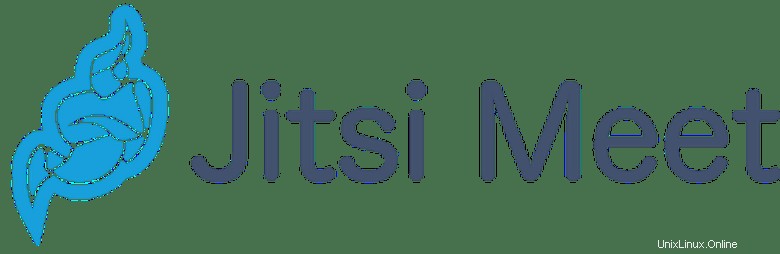
V tomto tutoriálu vám ukážeme, jak nainstalovat Jitsi Meet na CentOS 8. Pro ty z vás, kteří to nevěděli, je Jitsi Meet jedním z populárních nástrojů pro videokonference s otevřeným zdrojovým kódem na trhu. Jitsi Meet je jednoduchá, elegantní a bezpečná alternativa k Zoom, Skype a Google Meet, která podporuje všechny běžné prohlížeče a také mobilní zařízení.
Tento článek předpokládá, že máte alespoň základní znalosti Linuxu, víte, jak používat shell, a co je nejdůležitější, hostujete svůj web na vlastním VPS. Instalace je poměrně jednoduchá a předpokládá, že běží v účtu root, pokud ne, možná budete muset přidat 'sudo ‘ k příkazům pro získání oprávnění root. Ukážu vám krok za krokem instalaci Jitsi Meet na CentOS 8.
Předpoklady
- Server s jedním z následujících operačních systémů:CentOS 8.
- Abyste předešli případným problémům, doporučujeme použít novou instalaci operačního systému.
- Přístup SSH k serveru (nebo stačí otevřít Terminál, pokud jste na počítači).
non-root sudo usernebo přístup kroot user. Doporučujeme jednat jakonon-root sudo user, protože však můžete poškodit svůj systém, pokud nebudete při jednání jako root opatrní.
Nainstalujte si Jitsi Meet na CentOS 8
Krok 1. Nejprve se ujistěte, že jsou všechny balíčky aktuální.
sudo dnf update sudo dnf install yum-utils
Krok 2. Instalace Docker a Docker Composer.
Docker Enterprise Edition vyžaduje k použití aktivní licenci. V této příručce nainstalujeme Docker CE na CentOS 8. Než jej budeme moci nainstalovat, přidejte úložiště Docker :
sudo dnf config-manager --add-repo=https://download.docker.com/linux/centos/docker-ce.repo
docker-ce-stable v našem systému je nyní povoleno úložiště. Úložiště obsahuje několik verzí balíčku docker-ce, pro zobrazení všech z nich můžeme spustit:
dnf list docker-ce --showduplicates | sort -r
Nejnovější verzi Docker CE můžete nainstalovat pomocí níže uvedeného příkazu:
sudo dnf install docker-ce
V CentOS, systemd je zodpovědný za správu toho, které služby se spouštějí při startu systému. To znamená, že to můžete povolit jediným příkazem:
sudo systemctl start docker sudo systemctl enable docker
Potom nainstalujte Docker compose:
sudo curl -L "https://github.com/docker/compose/releases/download/1.28.6/docker-compose-$(uname -s)-$(uname -m)" -o /usr/local/bin/docker-compose sudo chmod +x /usr/local/bin/docker-compose
Krok 3. Instalace Jitsi Meet na CentOS 8.
Nyní naklonujeme úložiště Git pro instanci Jitsi Meet založenou na Dockeru a přepneme se do složky, kterou stahuje pomocí tohoto příkazu:
git clone https://github.com/jitsi/docker-jitsi-meet cd docker-jitsi-meet cp env.example .env
Potom musíme vytvořit požadované adresáře pro Jitsi Meet:
mkdir -p ~/.jitsi-meet-cfg/{web/letsencrypt,transcripts,prosody,jicofo,jvb}
docker-compose up -d
docker ps Krok 4. Nakonfigurujte bránu firewall.
Pokud máte spuštěnou bránu firewall, než budete moci přistupovat k Jitsi Meet z webového prohlížeče, musíte k otevření požadovaných portů ve bráně firewall spustit následující příkazy:
sudo firewall-cmd --zone=public --add-port=80/tcp --permanent sudo firewall-cmd --zone=public --add-port=443/tcp --permanent sudo firewall-cmd --zone=public --add-port=8443/tcp --permanent sudo firewall-cmd --zone=public --add-port=4443/tcp --permanent sudo firewall-cmd --zone=public --add-port=10000/udp --permanent sudo firewall-cmd --reload
Krok 5. Přístup k Jitsi na CentOS.
Nyní navštivte https://your-ip-address:8443 a budete moci zahájit konferenci. Chcete-li přenášet zvuk, musíte webovému prohlížeči povolit používání mikrofonu. A abyste mohli přenášet video, musíte povolit webovému prohlížeči přístup ke kameře.
Blahopřejeme! Úspěšně jste nainstalovali Jitsi. Děkujeme, že jste použili tento návod k instalaci Jitsi Meet v systému CentOS 8. Pro další pomoc nebo užitečné informace vám doporučujeme navštívit oficiální web Jitsi.